Täydellinen opetusohjelma GPS-ohjainsauvan käyttämiseksi GPS-sijainnin väärentämiseen
Verkkomaailma tarjoaa monia sovelluksia, kuten Google, Facebook, Uber jne., jotka tarjoavat sijaintiin perustuvia palveluita. Tämä tarkoittaa, että tällaiset sovellukset tarvitsevat sijaintisi toimiakseen. Joissakin harvoissa tapauksissa käyttäjät eivät kuitenkaan pidä tätä palvelua tervetulleina ja he haluavat väärentää GPS-sijainnin.
Yksi tapauksista on tunnettu sijaintiin perustuva peli – Pokemon Go, jossa käyttäjät saattavat haluta johtaa sovelluksen harhaan ja saada puhelimen ymmärtämään missä he tarkalleen ovat. Saattaa olla muitakin tapauksia. Ei ole väliä mistä syystä haluat tämän tekevän, olemme täällä esitelläksemme sinulle GPS-ohjainsauvasovelluksen, joka auttaa sinua samassa. Nyt sitä mennään!
Osa 1: Väärennetty GPS-sijainti – GPS JoyStick -sovellus
GPS-joystick on sovellus, joka auttaa käyttäjiä väärentämään GPS:ää overlay-joystick-ohjaimen avulla. Se on helppokäyttöinen ja toimii välittömästi, kun haluat muokata GPS-sijaintia. Tarjoaa ainutlaatuisen ‘Joystick’-vaihtoehdon, tätä sovellusta voidaan pitää hyödyllisenä väärennetyn GPS-ohjainsauvan apk:na. Plussaa on, että sovelluksessa on paras algoritmi, jotta se voi tarjota realistisia GPS-arvoja.
Ominaisuudet:
- Pystyy tekemään muutoksia sijaintiin missä tahansa ohjaat ohjainta.
- Voit valita nykyisen sijainnin kartan tai joystickin avulla.
- Voit myös tuoda ja viedä GPX-tiedostot suosikkeihin, reitteihin tai mukautettuihin merkkeihin.
- Se tarjoaa hyvän määrän asetusvaihtoehtoja täydellisen käyttäjän mukauttamisen mahdollistamiseksi.
- Voit hallita ohjaussauvan kokoa, tyyppiä ja peittävyyttä koskevia asetuksia.
- Tämän väärennetyn GPS-joystick apk:n avulla saat mahdollisuuden näyttää etäisyys- ja jäähtymisaikatiedot.
- Käytettävissä on myös piilotusvaihtoehto, jonka avulla voit päättää, haluatko piilottaa vai näyttää ohjaussauvan näytöllä.
- Lisäksi saat 3 mukautettavaa nopeutta joystickille.
Haitat:
- Se vaatii helvetin paljon vaiheita, jotka ovat hämmentäviä ja vaikeita suorittaa.
- Käyttäjät ovat ilmoittaneet, että sovellus toimii vain muutaman minuutin ensimmäisen asennuksen jälkeen. Myöhemmin sovellustoiminto GPS-sijainnin väärentämiseen kuolee ja on sitten turhaa.
- Sinun on oltava tekninen, jotta voit väärentää GPS-sijainnin GPS-joystickillä.
- Väärennetty GPS-ohjainsauva Pokemon Go:lle ei voi toimia hyvin sillä, kuten käyttäjät ovat ilmoittaneet. Lisäksi se tuottaa saman tuloksen muille suosituille sijaintiin perustuville sovelluksille tai peleille.
Osa 2: GPS JoyStickin määrittäminen
On kuitenkin melko vaikeaa päästä läpi GPS-joystick apk:n määrittämisestä väärennettyyn GPS-sijaintiin. Muista, että olemme aina tukeneet sinua. Siksi haluaisimme tuoda sinulle yksityiskohtaisen sarjan vaiheita (jos noudatetaan oikein), jotta voit asentaa ja määrittää väärennetyn GPS-joystick apk:n helposti.
Periaatteessa opetusohjelma on luokiteltu 3 eri viivaan riippuen eri Android-käyttöjärjestelmän suojauskorjauksista ja käyttöjärjestelmän versioista. Siksi, ennen kuin aloitamme vaiheet, ymmärrämme, mitä sinun on tehtävä löytääksesi Android-käyttöjärjestelmäversiosi tai suojauskorjauksen. Suojauskorjauksista tai Android-käyttöjärjestelmän versiosta riippuen seuraa alla mainittuja opetusohjelmia, jotka ovat yhteensopivia laitteellesi.
- Ota Android-laitteesi käteen ja käynnistä ‘Asetukset’.
- Vieritä nyt alareunassa olevaan ‘Tietoja puhelimesta’ -vaihtoehtoon ja paina sitä.
- Etsi lopuksi merkintä ‘Android-versio’ ja ‘Android-tietoturvakorjaustaso’ näytölläsi näytetyistä tiedoista.
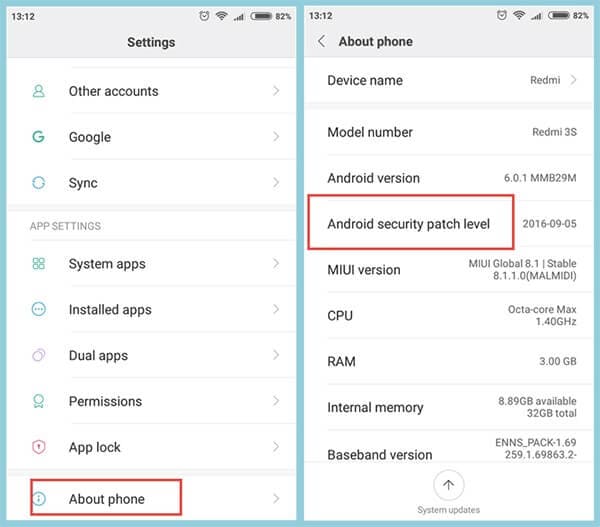
Huomautus: Muista, että ‘Android-tietoturvakorjauksen tason’ lisäksi mainittu päivämäärä on se, jolloin se julkaistiin ensimmäisen kerran. Älä ota sitä toisin, sillä se on päivämäärä, jolloin olet saattanut asentaa Googlen tietoturvakorjauksen.
2.1 Android 6.0:lle ja uudemmille (uusi tietoturvakorjaus) – 5 JÄLKEEN
Jos omistat Android-laitteen, joka käyttää Android-käyttöjärjestelmän versiota 6.0 tai uudempaa, joka on päivitetty ‘New Security Patch’, joka on julkaistu ‘5. maaliskuuta 2017 jälkeen’. Sinun on noudatettava alla mainittuja vaiheita.
Ensin sinun on varmistettava, että Android-laitteeseesi asennettu Google Play Palvelut -sovellus toimii versiossa 12.6.85 tai sitä vanhemmassa versiossa. Jos näin on, sinun ei enää tarvitse suorittaa alla olevia pitkiä vaiheita. Ohita sen sijaan suoraan vaihe numero 7 alla.
Huomautus: Tarkista Play-palveluiden versio käynnistämällä ‘Settings’ ja valitsemalla sitten ‘Apps/Applications’. Vieritä alas kohtaan ‘Google Play Palvelut’ ja paina sitä. Näet sitten sovelluksen version näytön yläreunassa.
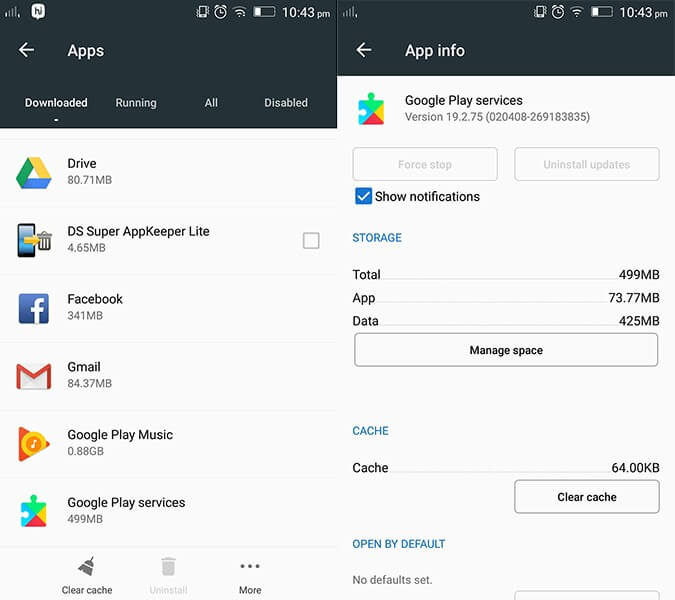
Mutta jos näin ei ole, sinun on poistettava Play Kaupan automaattiset päivitykset käytöstä. Tätä varten käynnistä Play Kauppa ja paina ‘3 vaakapalkkia’ yläreunassa. Napauta sitten ‘Asetukset’ -vaihtoehtoa näkyviin tulevasta vasemmasta paneelista ja sen jälkeen ‘Yleiset’ -asetuksissa saatavilla olevat automaattiset päivitykset. Napsauta lopuksi ‘Älä päivitä sovelluksia automaattisesti’ -vaihtoehtoa.
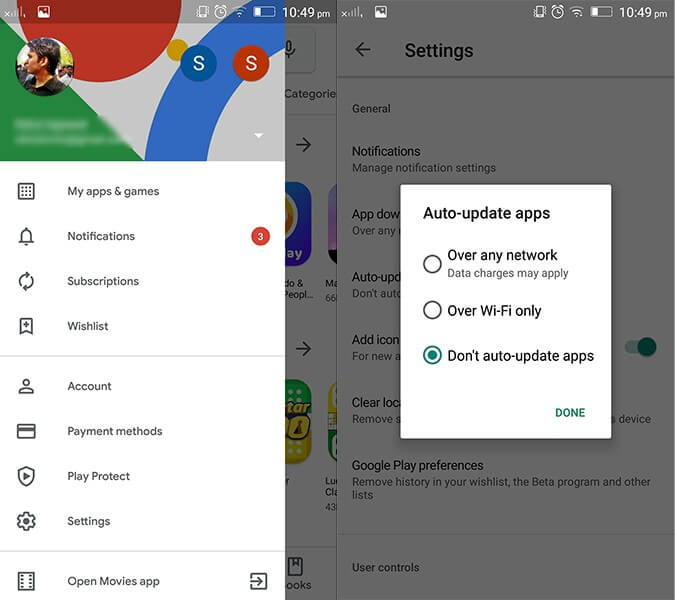
Hanki seuraavaksi Google Play Palvelut (vanhempi versio) tästä linkistä: https://www.apkmirror.com/apk/google-inc/google-play-services/google-play-services-12-6-85-release/
Huomautus: Varmista, että lataat Google Play -palveluiden apk-tiedoston, joka on lähinnä Android-versiotasi. Muista kuitenkin olla asentamatta sitä nyt.
Kun olet valmis, jos ‘Find My Device’ on käytössä laitteessasi, sinun on myös poistettava se käytöstä. Voit tehdä tämän siirtymällä kohtaan ‘Asetukset’ ja sitten ‘Turvallisuus ja sijainti’. Napsauta nyt ‘Etsi laitteeni’ ja kytke se pois päältä.
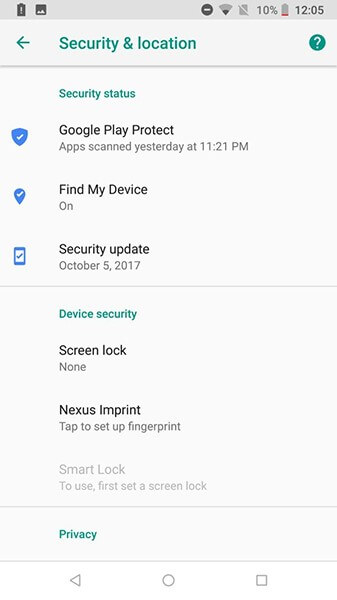
Samoin poista ‘Google Play’ käytöstä ja poista myös kaikki sen päivitykset. Voit poistaa päivitykset siirtymällä kohtaan ‘Asetukset’ ja sen jälkeen ‘Sovellukset/sovellukset’. Vieritä alas kohtaan ‘Google Play -palvelut’ ja napsauta ‘Poista päivitykset’.
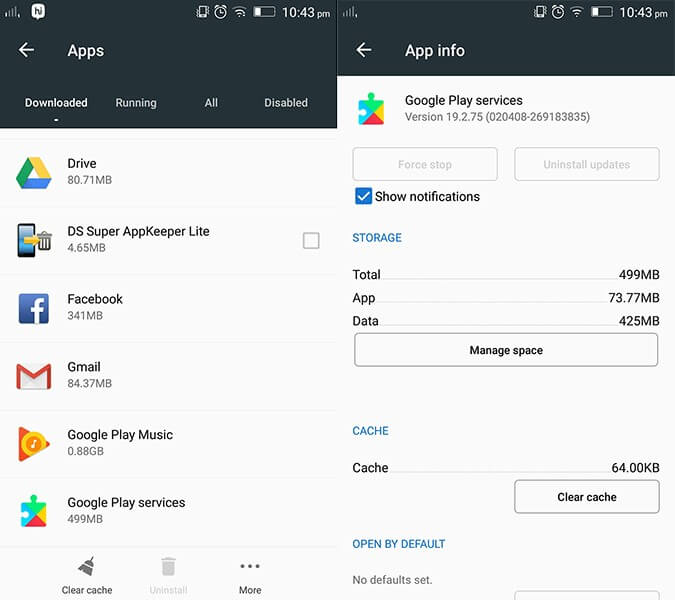
Huomautus: Jos et saa tätä tehtyä, sinun on ehkä ensin poistettava Android-laitehallinta käytöstä. Tätä varten siirry kohtaan ‘Asetukset’ > ‘Suojaus’ > ‘Laitejärjestelmänvalvojat’ > poista ‘Android-laitteenhallinta ensin’ käytöstä.
Nyt on aika, jolloin sinun tulee asentaa Google Play -palveluiden apk (ladattuna vaiheessa 3 yllä). Käynnistä laitteesi uudelleen sen jälkeen.
Myöhemmin sinun on siirryttävä uudelleen ‘Asetuksiin’ ja valittava sitten ‘Kehittäjäasetukset’. Napsauta nyt ‘Valitse valesijaintisovellus’ ja valitse ‘GPS JoyStick’ täällä.
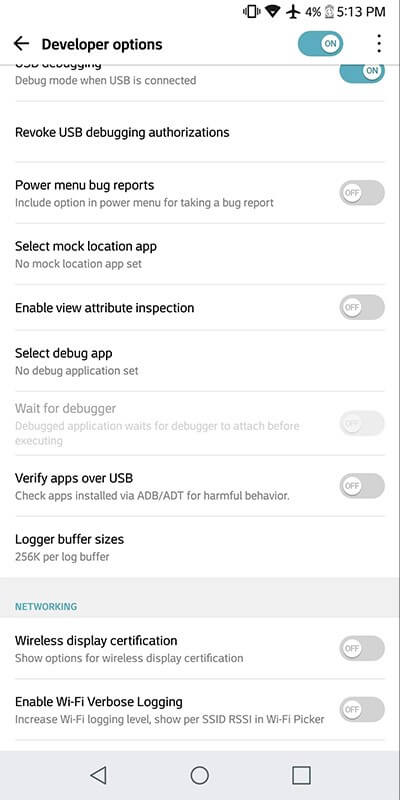
Käynnistä lopuksi ‘GPS JoyStick -sovellus’ ja siirry kohtaan ‘Asetukset’ ja kytke sitten ‘Ota keskeytetty pilkkaaminen käyttöön’ -kytkin päälle.
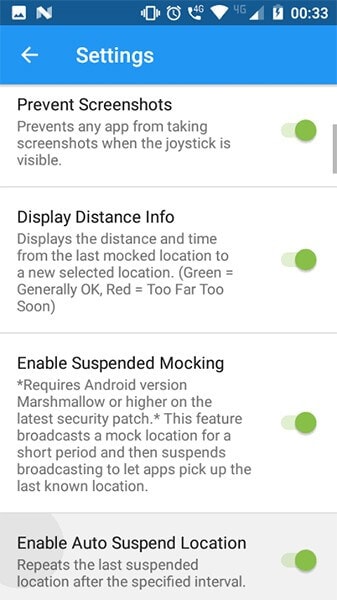
2.2 Android 6.0 ja uudemmat (vanha tietoturvakorjaus) – ENNEN 5
Tämä oli yksityiskohtainen opetusohjelma Android-tietoturvakorjaustasosta, joka julkaistiin ‘5. maaliskuuta 2017’. Mutta jos Android-tietoturvakorjaustasosi on ennen 5. maaliskuuta 2017, mitä sinun pitäisi tehdä? No, älä huoli, tässä on tarkalleen mitä vaiheita sinun on noudatettava käyttääksesi GPS-joystick-sovellusta GPS-sijainnin väärentämiseen.
Ensin sinun on siirryttävä ‘Asetukset’ -kohtaan. Valitse sitten ‘Kehittäjäasetukset’ ja paina ‘Valitse valesijaintisovellus’ ja valitse sitten ‘GPS JoyStick’ -sovellus täältä.
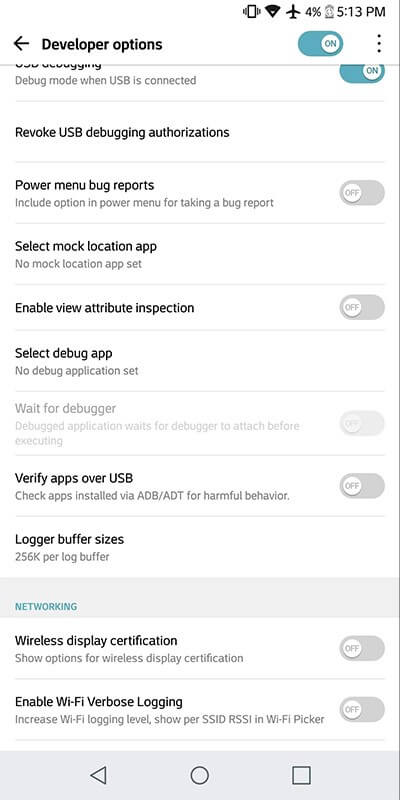
Käynnistä lopuksi ‘GPS JoyStick -sovellus’ väärentääksesi GPS-sijainnin ja siirry kohtaan ‘Asetukset’. Kytke sen jälkeen ‘Epäsuora pilkkaaminen’ -kytkin päälle, ja olet valmis.
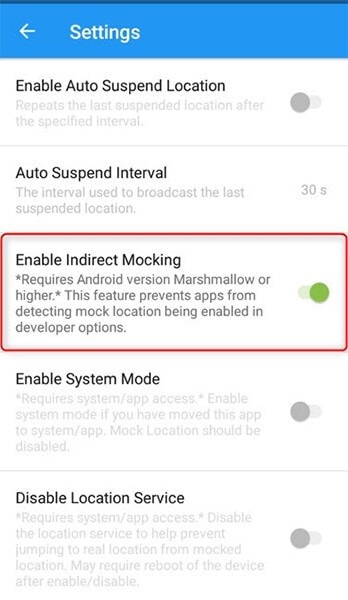
2.3 Android 4 tai 5
Android OS version 4 tai Android OS version 5 käyttäjille sinun ei tarvitse tehdä paljon. Tässä on tarkka menetelmä, joka sinun on päästävä läpi.
Asenna ‘GPS JoyStick apk’ laitteellesi ja siirry sitten ‘Asetukset’-valikon ‘Kehittäjäasetukset’ -kohtaan. Napsauta sitten ‘Valitse valesijaintisovellus’.
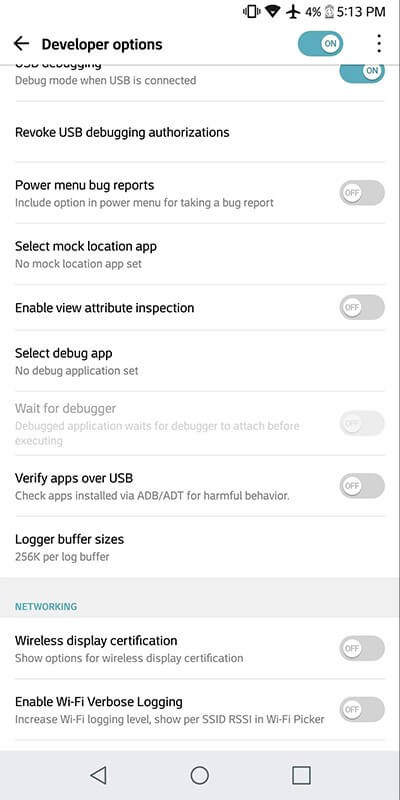
Nyt ‘GPS JoyStick app’ väärentää GPS-sijainnin ja aloittaa FGL pro -joystick-ohjaimen käytön.
Sen jälkeen FGL pro -ohjainsauva näkyy Android-näytöllä. Palaa sen jälkeen ‘Kehittäjäasetukset’ -kohtaan ja poista ‘Pelipaikat’ käytöstä.
Lopuksi käynnistä ‘Pokemon GO’ ja olet valmis käyttämään fake GPS go -ohjainta.
Osa 3: Kuinka ohittaa Pokemon GO:n kaltaisten pelien musta lista
On olemassa mahdollisuuksia, kun Pokemon Go jää kiinni GPS-sijainnin huijaamisesta ja joudut estoon/mustalle listalle väärennettyjen GPS-paikannusapk:n käyttämisestä. Tässä on kiertotapa pelien, kuten Pokemon Go, mustan listan ohittamiseksi.
Lataa ja asenna GPS JoyStick apk:n uusin versio. Käynnistä se nyt ja paina sitten ‘Privacy Mode’ -linkkiä, joka on saatavilla aloitusnäytön ‘Pikaasetukset’ -osiossa. Tämä luo sinulle ainutlaatuisen kopion sovelluksesta.

Seuraavaksi sinun on asennettava luotu sovellus ja suoritettava asennusprosessi alla lueteltujen vaiheiden avulla.
Nyt sinun on poistettava alkuperäinen väärennetty Pokemon Go -joystick. Varmista myös, että poistat kaikki muut huijaus-/fake-GPS-sovellukset, jotka voivat mahdollisesti olla Pokemon GO:n mustalla listalla.
Käytä sen jälkeen erityisesti luotua GPS-ohjainsauvaa Pokemon Gossa ohittaaksesi mustan listan varoituksen!
Käytä lopuksi ‘Päivitä’ -painiketta, kun olet napsauttanut ‘Pikaasetukset’ -kohdan ‘Tietosuojatila’ -linkkiä. Siirry sitten aiemmin luotuun sovellukseen näkyviin tulevasta ponnahdusikkunasta. Tämä luo siihen päivityksen, ja olet valmis.
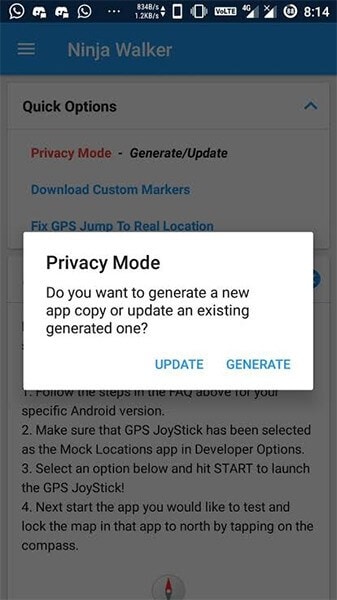
Osa 4: GPS-ohjainsauvan käyttäminen valesijainnin tekemiseen iPhonessa
Kun väärennät GPS Joystick -sijainnin, voit kaksinkertaistaa paikkaan perustuvien pelien, kuten Pokemon go, Ingress, Zombies, Run, Geocaching jne., pelaamisen ilon. Kaikki nämä pelit käyttävät puhelimen sijaintia, ja on mielenkiintoista, jos pelaat. siirtyä jännittäviin paikkoihin maailmanlaajuisesti.
Haluatko väärentää GPS-ohjainsauvan iPhonessa?
Oletko kyllästynyt etsimään tehokasta GPS-ohjainsauvaa, jolla voi väärentää sijainnin iPhonessa?
Olisit päätynyt siihen johtopäätökseen, että iPhonessa ei ole luotettavia ja tehokkaita sovelluksia sijainnin väärentämiseen.
Dr. Fonen asiantuntijatiimi esittelee DrFoneTool – Virtuaalinen sijainti pelien ystäville fake GPS Joystick iPhonessa. Voit nyt siirtää ohjaussauvan haluamaasi paikkaan nopeasti käyttämällä DrFoneToola.
Vaiheittainen menettely GPS:n väärentämiseen iPhonen joystickillä
Vaihe 1: Käynnistä sovellus
Onnistuneen latauksen jälkeen asenna sovellus ohjatun toiminnon kautta. Napsauta DrFoneTool-sovelluksen kuvaketta tutkiaksesi sen ominaisuuksia. Liitä iPhone tietokoneeseen USB-kaapelilla.

Vaihe 2: Aseta virtuaalinen sijainti
Valitse DrFoneTool-sovelluksen ensimmäisessä näytössä Virtuaalinen sijainti -vaihtoehto.

Vaihe 3: Muokkaa sijainnin osoitetta
Napauta ‘Aloita’ -vaihtoehtoa ja lisää sitten uusi osoite ‘Teleportti’-tilassa. Valitse ‘Teleport’-tila valitsemalla kolmas kuvake näytön oikeasta yläkulmasta. Kirjoita seuraavaksi osoite ikkunan vasemmassa yläkulmassa. Voit antaa minkä tahansa osoitteen ympäri maailmaa väärentääksesi GPS-ohjainsauvan sijainnin.

Vaihe 4: Muutettu sijainti sovelluksessa
Nyt DrFoneTool-sovellus näyttää haluamasi osoitteen nykyisenä sijaintisi. Voit tarkistaa sen paikantamalla sijainnin karttanäkymästä.

Vaihe 5: Sijainti iPhonessa
Seuraavaksi sinun on tarkistettava nykyinen oletussijaintisi karttanäkymästä iPhonessa, ja näet muokatun sijainnin haluamaasi osoitteen tahdissa.

Vaihe 6: Pelaa Pokemon Goa liikkumatta
Käytä nyt ‘yhden pysähdyksen reittiä’ tai ‘monen pysähdyksen reittiä’ simuloidaksesi todellista liikettä liikkumatta. Pelaa vain Pokemon goa tutkiaksesi uusia Pokemoneja eri paikoissa ja kerää enemmän pisteitä tehokkaan väärennetyn GPS-ohjainsauvan sijaintisovelluksen DrFoneTool avulla.
Viimeisimmät artikkelit